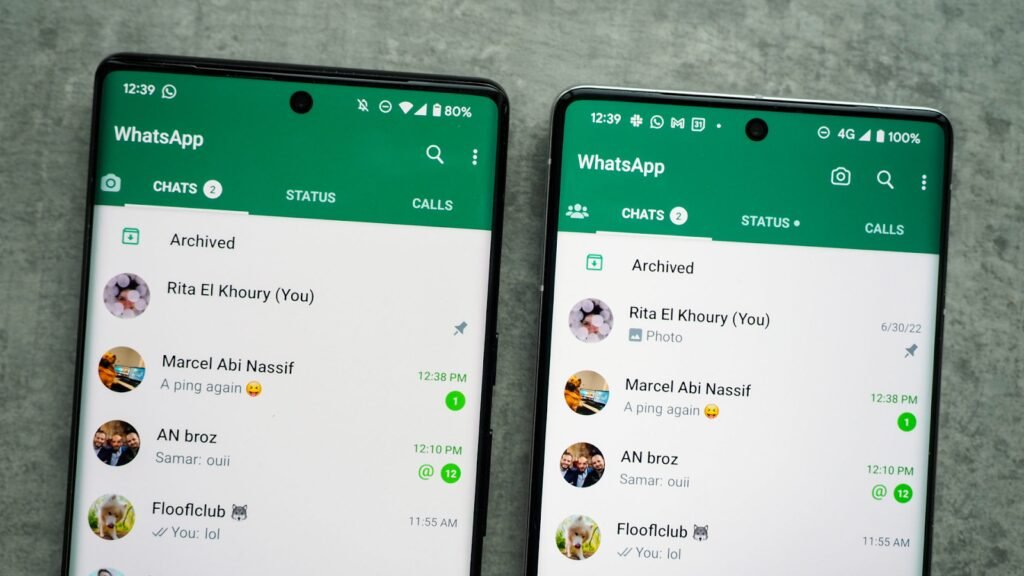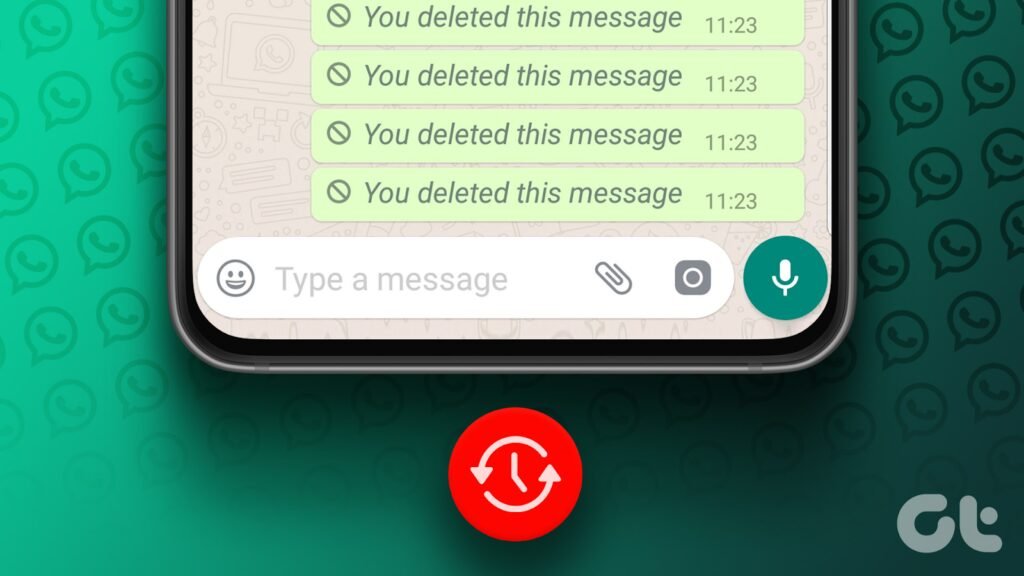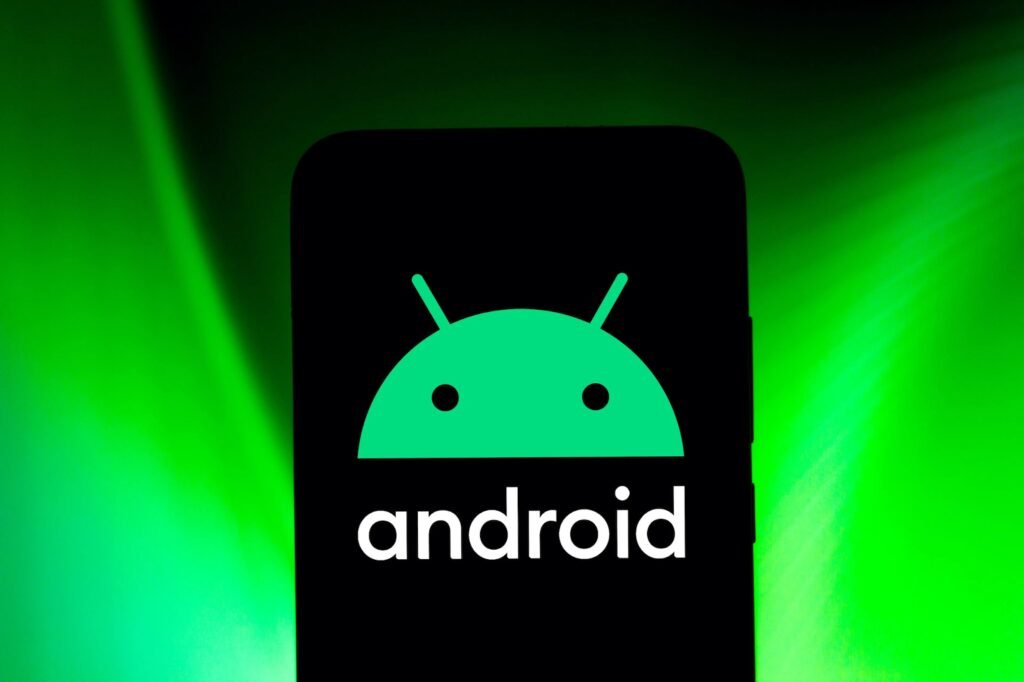Hoy en nuestro artículo vamos a hablar sobre cómo eliminar de una sola vez todos los mensajes de Facebook Messenger. En ocasiones, acumulamos una gran cantidad de mensajes antiguos y puede ser una buena idea hacer una “limpieza” de vez en cuando.
Eliminar todos los mensajes de Facebook Messenger de uno en uno puede llevarte mucho tiempo, pero gracias a una útil extensión de Google Chrome, puedes hacerlo en cuestión de segundos. Imagina el tiempo que podrías ahorrar si pudieras eliminar todas las conversaciones de Messenger de una sola vez.
Ya no tendrás que preocuparte ni perder tiempo, en menos de cinco minutos podrás borrar todos los mensajes de Facebook de una vez. A continuación, te mostraremos un tutorial detallado en pocos pasos para que puedas realizar esta tarea rápidamente.
Este tipo de extensiones nos permite realizar tareas complicadas de forma sencilla. En este caso, la extensión que instalaremos en Chrome se llama “Eliminar todos los mensajes para Facebook” y es increíblemente eficiente, ya que puede borrar todo lo acumulado en Messenger en cuestión de segundos.
- ¿Es posible eliminar todos los mensajes de Facebook al mismo tiempo?
- Extensión que me permite borrar mensajes de Facebook Messenger a la vez
- Cómo borrar todos los mensajes de Facebook Messenger
- ¿Qué aplicación puedo utilizar para borrar mensajes de Messenger?
¿Es posible eliminar todos los mensajes de Facebook al mismo tiempo?
No es posible eliminar todos los mensajes de Facebook al mismo tiempo, ya que la aplicación no ha desarrollado esa opción. Sin embargo, existe una manera de hacerlo utilizando una extensión de Google Chrome, que explicaremos más adelante. Esta extensión es una gran ventaja, ya que nos permite ahorrar tiempo y ser mucho más eficientes en esta tarea.
Extensión que me permite borrar mensajes de Facebook Messenger a la vez
La extensión de la que hablamos anteriormente es una herramienta muy útil para aquellos que desean eliminar los mensajes de Facebook Messenger de una vez. A continuación, te daremos los pasos exactos para utilizarla.
Eliminar todos los mensajes de Messenger desde el ordenador
Si quieres eliminar todos los mensajes de Messenger, es necesario hacerlo desde un ordenador utilizando el navegador Google Chrome y una extensión específica para este propósito. No es posible realizar esta acción desde un dispositivo móvil.
En caso de que aún no tengas instalado Chrome, puedes descargarlo e instalarlo desde su página web oficial. El proceso de descarga e instalación es rápido y sencillo, y Chrome es considerado uno de los mejores navegadores web para ordenadores.
Una vez que tengas Chrome instalado, debes ir al navegador y buscar la extensión llamada “Eliminar todos los mensajes para Facebook”. Puedes encontrarla en la tienda de aplicaciones para Chrome. Haz clic en “Añadir a Chrome”, que es el botón azul que se encuentra a la derecha.
Una vez que la extensión esté instalada, inicia sesión en Facebook con tu nombre de usuario y contraseña. Ve a la parte superior de la página y haz clic en “Mensajes”, que se encuentra entre las solicitudes de amistad y las notificaciones.
Se abrirá una ventana emergente y en la parte inferior encontrarás un enlace que dice “Ver todo en Messenger”. Haz clic en esa opción para visualizar todos los mensajes directamente en Messenger.
Cómo eliminar todos los mensajes de Facebook Messenger
Para eliminar todos los mensajes de Messenger, simplemente haz clic en el icono de la extensión que aparece en la parte superior de la pantalla. Puedes optar por eliminar todos los mensajes de manera definitiva o seleccionar algunos específicos para eliminarlos.
Es importante tener en cuenta que al utilizar esta extensión, los mensajes serán eliminados de forma permanente y no podrán ser recuperados. Por lo tanto, asegúrate de estar completamente seguro de querer borrar todos los mensajes de Messenger.
Gracias a este tipo de extensiones, realizar acciones como esta es muy sencillo y en solo unos minutos podrás eliminar una gran cantidad de mensajes. Como puedes ver, aprender cómo eliminar todos los mensajes de Facebook Messenger de una sola vez es sumamente sencillo.
¿Qué aplicación puedo utilizar para borrar mensajes de Messenger?
Si no quieres utilizar la extensión de Chrome para realizar esta función, existen otras herramientas eficaces y sencillas de usar en estos casos, como las aplicaciones para eliminar mensajes de Messenger o Facebook. A continuación, te presento dos opciones:
Free Messenger Cleaner: Esta es una de las aplicaciones más efectivas en esta categoría, según los usuarios que ya la han utilizado. Además, es muy fácil de obtener, solo debes descargarla en tu dispositivo móvil u ordenador.
Una vez que la hayas descargado e instalado, inicia sesión en tu cuenta de Facebook. La extensión de la aplicación se activará automáticamente. Haz clic en la extensión que aparecerá y se desplegarán las opciones que tienes para eliminar los mensajes o chats. Selecciona los mensajes que deseas eliminar, presiona “eliminar” y ¡listo! Es así de sencillo.
Fast Delete Facebook Messages: A diferencia de la aplicación anterior, esta te permite eliminar todos tus chats o conversaciones de una vez, dejando tu bandeja de Messenger vacía en poco tiempo. Sigue estos pasos similares a los de la aplicación anterior:
En primer lugar, debes instalar la aplicación e iniciar sesión en Facebook. Una vez en tu cuenta, haz clic en la extensión proporcionada que mostrará la opción de “borrar todos los mensajes”. Presiona allí y en poco tiempo habrás eliminado todos los mensajes de Messenger de manera rápida y efectiva.
Recuerda que si tienes alguna duda sobre cómo borrar todos los mensajes de Messenger de una sola vez, puedes dejarla en la sección de comentarios y te ayudaremos a resolverla lo más rápido posible.
Además, te recomendamos seguir navegando en Miracomosehace para encontrar más tutoriales no solo relacionados con Facebook y Messenger, sino también con Chrome y las muchas comodidades que las extensiones pueden brindarnos a diario.